
Modem Internet Işığı Yanmıyor! İşte Çözümü
İnternetin hayatımızda önemli bir yer edinmesiyle modemler, vazgeçilmez bir araç haline geldi. Modemlerde oluşabilecek sorunlar ise neredeyse hayati bir önem taşıyor. Bu nedenle, bir problemle karşılaştığınızda, destek ekibiyle iletişime geçmeden önce çözüm yollarını bilmek önemlidir.
Modem üzerinde birkaç ışık bulunmakta ve bu ışıklar internet durumunu göstermektedir. Bu ışıklardan en önemlisi hiç şüphesiz ‘Ethernet‘ veya ‘İnternet‘ olarak adlandırılanıdır. Diğer ışıklar, elektrik gücüne sahip olduğunuzu, bant genişliğini veya modeme bağlı cihazların erişilebilirliğini gösterir. Peki, internet ışığı yanmıyorsa ne yapmanız gerekir?
İnternet ışığı yanmıyorsa ne yapmalısınız?
Modemdeki ışıklar internet durumunu yansıtır. İnternet yazılı ışık, bazen yanmayabilir veya aralıklarla yanıp sönerek kesintilere yol açabilir. Bu durumda, aldığınız internet hizmetinin kalitesi düşer. Özellikle pek çok işin internet üzerinden yapıldığı günümüzde sağlıklı bir modem bağlantısı büyük önem taşımaktadır.
İnternet ışığınız yanmıyorsa, destek ekibine ulaşmadan önce uygulayabileceğiniz birkaç çözüm önerisini derledik. Böylece internetinize hızlıca yeniden kavuşabilirsiniz. İşte yanmayan internet modem ışığı için çözüm önerileri…
Farklı cihazlarla internete bağlanmayı deneyin
İnternetinizde yavaşlama ya da kopmalar yaşanıyorsa, öncelikle farklı bir bilgisayar veya akıllı telefonla bağlanmayı deneyerek internet durumunuzu kontrol edebilirsiniz. Böylelikle, sorunun bağlı cihazdan mı yoksa modemden mi kaynaklandığını daha kolay anlayabilirsiniz.
Modemi yeniden başlatın
Önceki adımda çözüm bulamadıysanız, modemin üzerindeki Power (Güç Düğmesi) tuşuna basarak cihazı kapatın. Ardından modem üzerindeki kabloları çıkarıp, 5 dakika bekleyin. Kablosunu doğru bir şekilde bağladıktan sonra modemi yeniden çalıştırın. Sorunun giderilip giderilmediğini kontrol etmek için internete bağlanmayı deneyin.
Kablo bağlantılarınızı kontrol edin
Bu aşamada, modeme bağlı olan kabloları gözden geçirmeniz gerekiyor. Cihazı kapatarak başlayın ve tüm kabloların doğru takılı olduğundan emin olun. Eğer herhangi bir kablo yanlış takıldıysa, kullanım kılavuzundaki adımları izleyerek kabloları doğru bir şekilde yerleştirin.

Daha sonra kablolarda yıpranmış veya eski olanlar varsa bunları yenilemeniz gerekebilir. Bütün bu işlemlerden sonra modemi tekrar açabilir ve internete bağlanmayı deneyerek sorunun çözülüp çözülmediğini kontrol edebilirsiniz.
DSL bağlantınızı kontrol edin
Bağlantı kablolarının doğru takılı olduğundan emin olduktan sonra, modem üzerindeki DSL ışığının sabit olmasını sağlamalısınız. Bunu kontrol etmek için bazı işlemleri gerçekleştirmelisiniz.
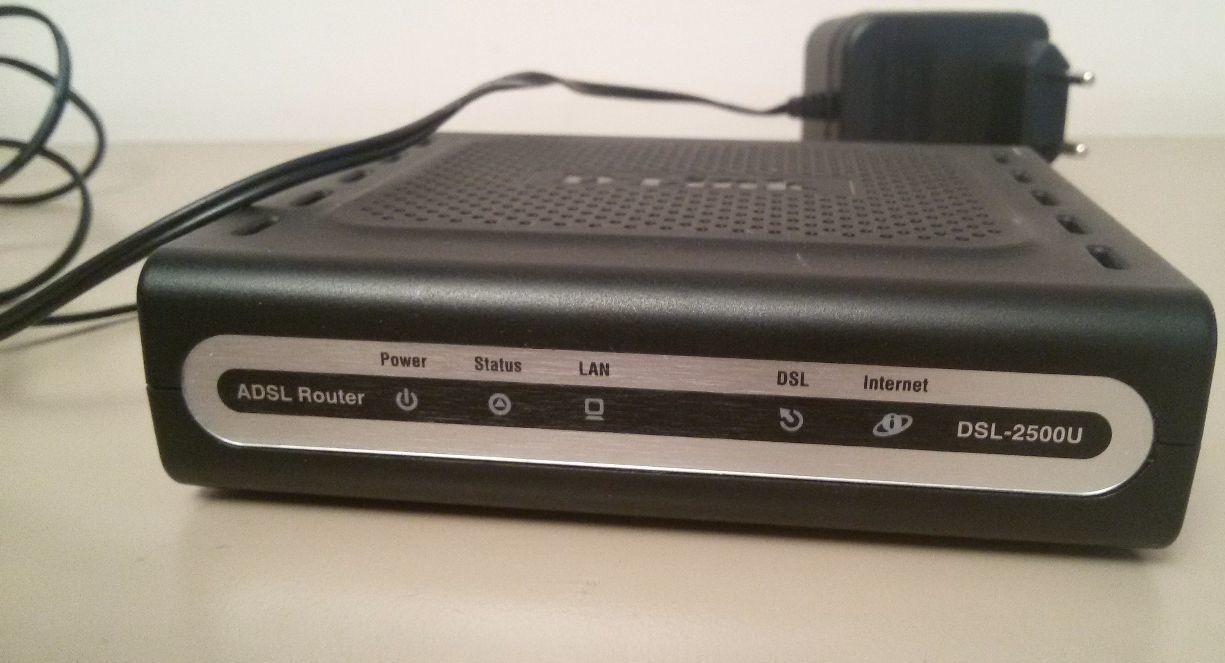
- Bağlantı kablolarını kontrol edin.
- Modemi ve bilgisayarı yeniden başlatın.
- Antivirüs yazılımınızı devre dışı bırakın.
- Windows Sorun Giderici’yi çalıştırın.
- Farklı bir cihaz ile internete bağlanmayı deneyin.
- DSL filtresi kullanmayın.
- Modemin duvar prizine bağlı olduğundan emin olun.
- Modemi farklı bir güç kaynağına bağlayın.
- İnternetiniz ev telefonuna bağlı ise sabit telefon sesini kontrol edin.
- “DSL bağlantısı yok” sorunu için teknik servise başvurun.
DNS ayarlarınızı değiştirin
Domain Name Server anlamına gelen DNS ayarlarını değiştirmek de faydalı olabilir. Bu ayarlamalar, her internet sitesinin IP adresinden bağımsız olarak internet erişimi sağlamanıza yardımcı olacaktır. Peki, DNS ayarları nasıl ayarlanır?

- Denetim masasını açın. Ağ durumunu ve görevlerini görüntüle simgesine tıklayın.
- Mevcut internet bağlantınızın üzerine tıklayın.
- Özellikler butonuna tıklayın.
- İnternet Protokolü Sürüm 4 (TCP/IPv4)‘ü seçin. Özellikler butonuna tıklayın.
- Yeni DNS adresini girin. Tamam’a tıklayın.
- Sonrasında internet bağlantınızı kontrol edebilirsiniz.
İnternet servis sağlayıcınızla iletişime geçin
Bu aşamaya kadar önerilen yöntemlerin hiçbiri internet erişiminizi düzeltemediyse, son seçenek olarak internet servis sağlayıcınızla (İSS) iletişime geçerek teknik destek talep etmelisiniz. Kullandığınız internet sağlayıcısının iletişim numarasını kurumsal web sitelerinden bulabilirsiniz.
Bu çözüm önerileri işinize yaradı mı? Bildiğiniz başka yöntemler varsa yorumlarda bizimle paylaşmayı unutmayın.



